如何快速查找并修改PDF文件中的错字?
PDF文件以所含元素多而著称,不仅是元素种类多而且数量也多。如果PDF文档中出现了错别字,碰巧这个字在整个文档中有很多,那
PDF文件以所含元素多而著称,不仅是元素种类多而且数量也多。如果PDF文档中出现了错别字,碰巧这个字在整个文档中有很多,那修改起来会比较麻烦,首先是能不能全部找出,其次是怎么快速修改过来。 万兴PDF可以为用户解决这一难题。Windows版万兴PDF和在线版万兴PDF都能准确找出所有的错别字,但是在修改的速度上万兴PDF的桌面端会更快。
使用Windows版万兴PDF快速查找和修改PDF文件中的某个错字
Windows版万兴PDF的编辑功能强大,用户用它可以一下子超出文档中所有的错别字,保证修改的时候不会漏字。修改错别字可以直接复制好粘贴即可。具体操作步骤如下:
步骤1、登录网站万兴PDF编辑器官网,下载安装Windows版万兴PDF,登录软件后双击“打开文档”找到需要处理的PDF文档,用软件打开该文档。
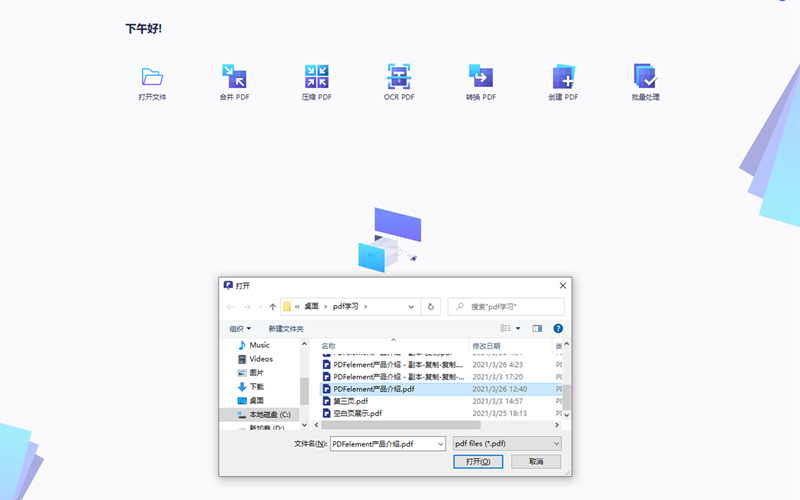
步骤2、文件打开完毕通常是在编辑功能模块内,而且是预览模式。按键盘CTRL+F,调出查找替换编辑窗口。
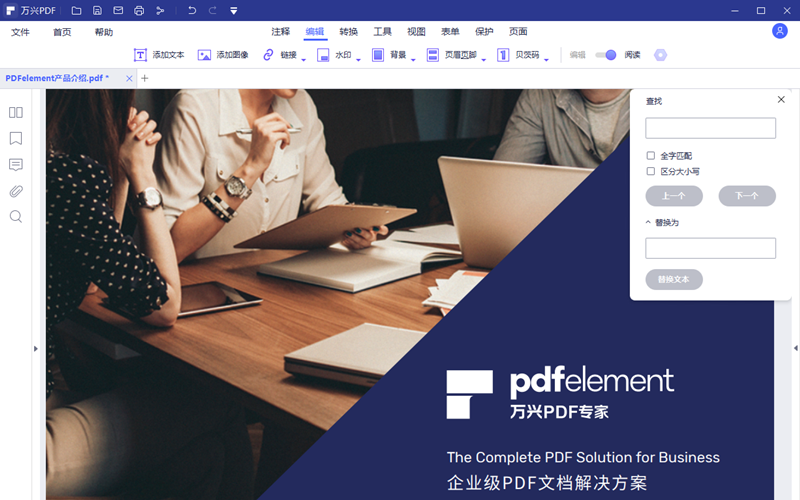
步骤3、在查找内容框内写上错别字,点选全文匹配,英文的话还要确定是否需要区分大小写。在替换为内容框内输入正确的字然后点击替换文本即可。(这里说的是文档内的字,如果图片内的字也需要修改则要先使用OCR对PDF做处理,然后按照普通文本来操作)
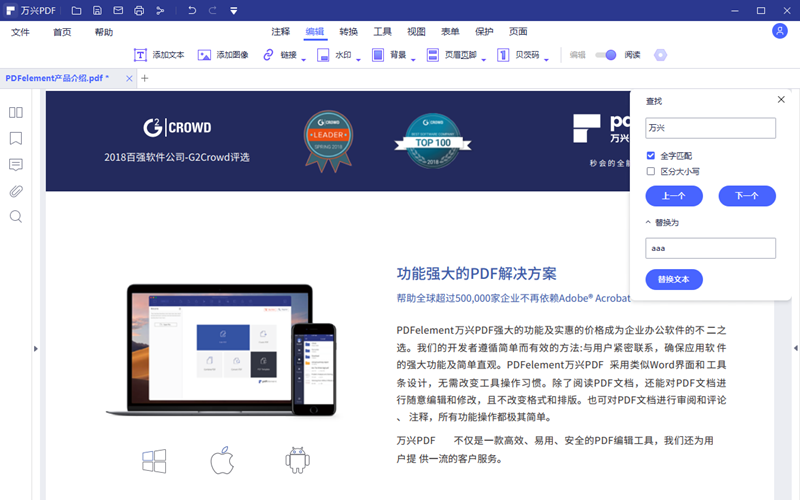
步骤4、替换完毕后关闭替换窗口,关闭处理后的文档,系统弹出提示保存,点击是即可。
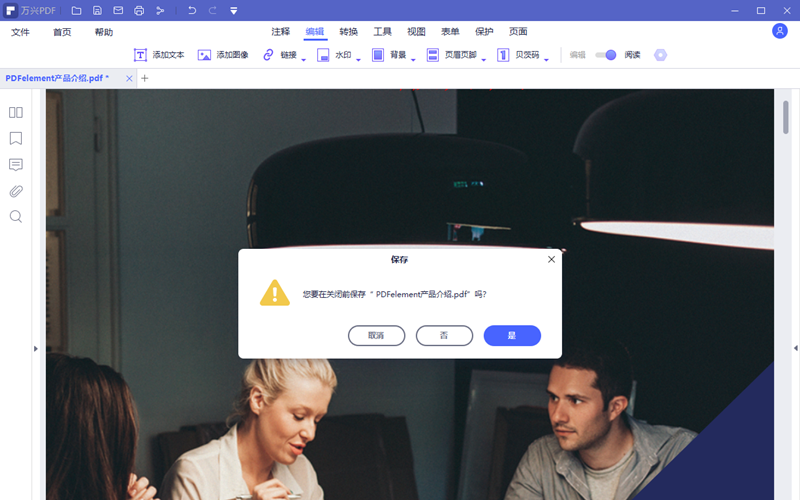
使用在线版万兴PDF快速查找和修改PDF文件中的某个错字
在线版万兴PDF专门设置了查找并替换文本的功能,该功能只能针对文本。具体使用方法如下:
步骤1、访问网址https://www.hipdf.cn/打开在线版万兴PDF。在主页面的所有工具中的更多工具项内查找并替换文本,点击进入。
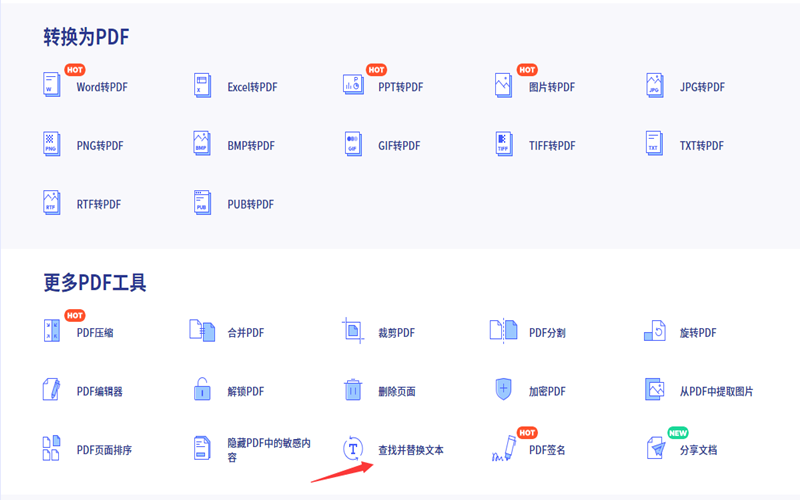
步骤2、点击选择文件,找到需要编辑的PDF文档,选择后点击打开按钮,然后等待上传完成。(注册用户所选PDF文档必须小于10M)
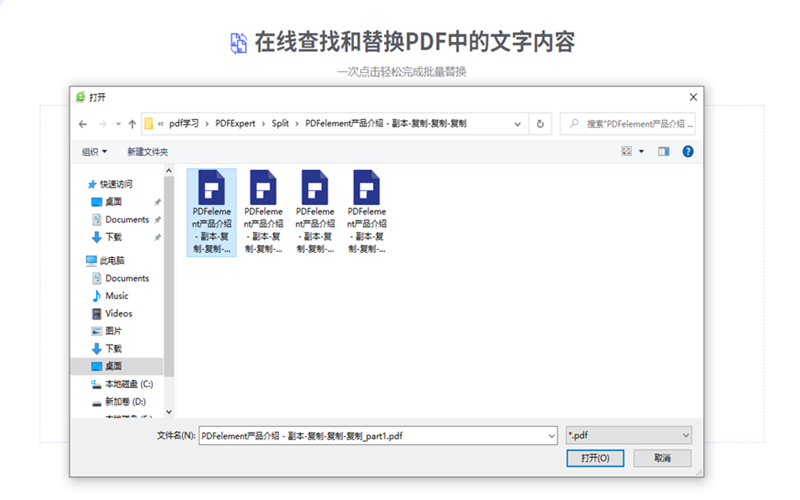
步骤3、文件上传完毕后,软件会进入查找和替换界面。在查找内容中填写需要修改的文字,在替换内容中填写最终要用的文字,点击开始替换。
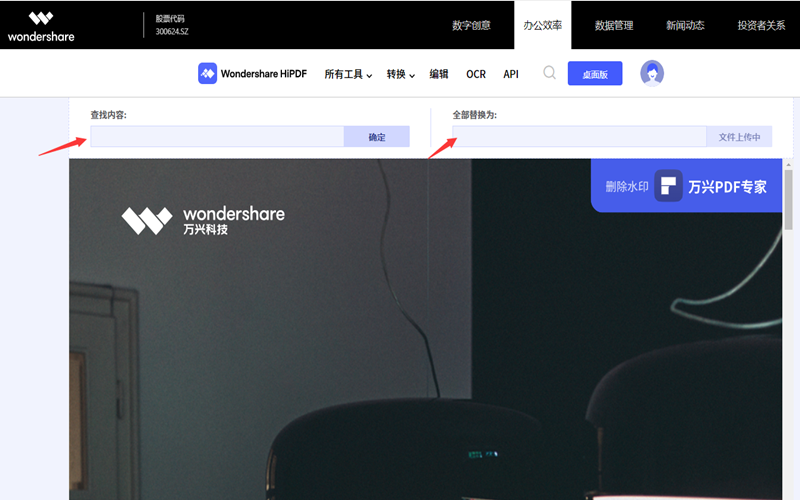
步骤4、替换完毕后系统提示搞定了。在下载页面,通过选择下载通道把修改完成的PDF下载到本地,也可以用分享文档的方式把PDF发到邮箱中。
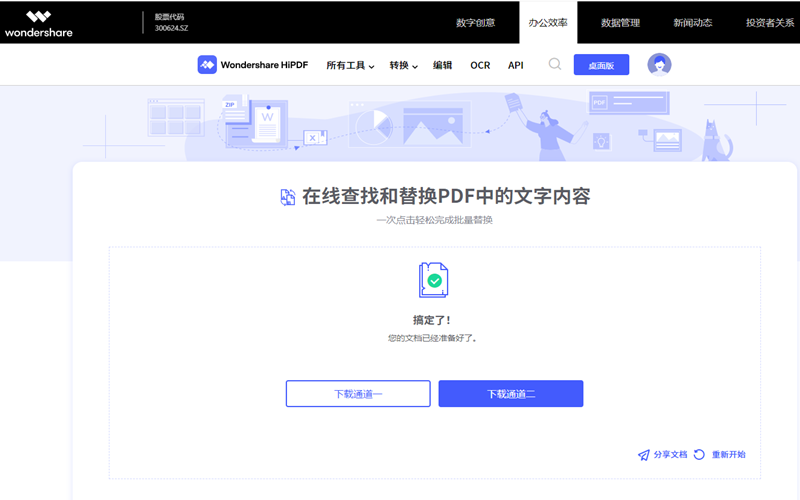
Windows版万兴PDF和在线版万兴PDF各有长短,用户需要自己做出选择。


